很多时候我们想要使用同一格式的表格 , 一个个做很是麻烦 , 今天就来给大家介绍一种简单方便的把表格格式复制到另一个工作薄中的方法操作方法 01 首先这是我需要复制的表格的格式 , 单纯的复制粘贴是不能把表格的格式复制过去的
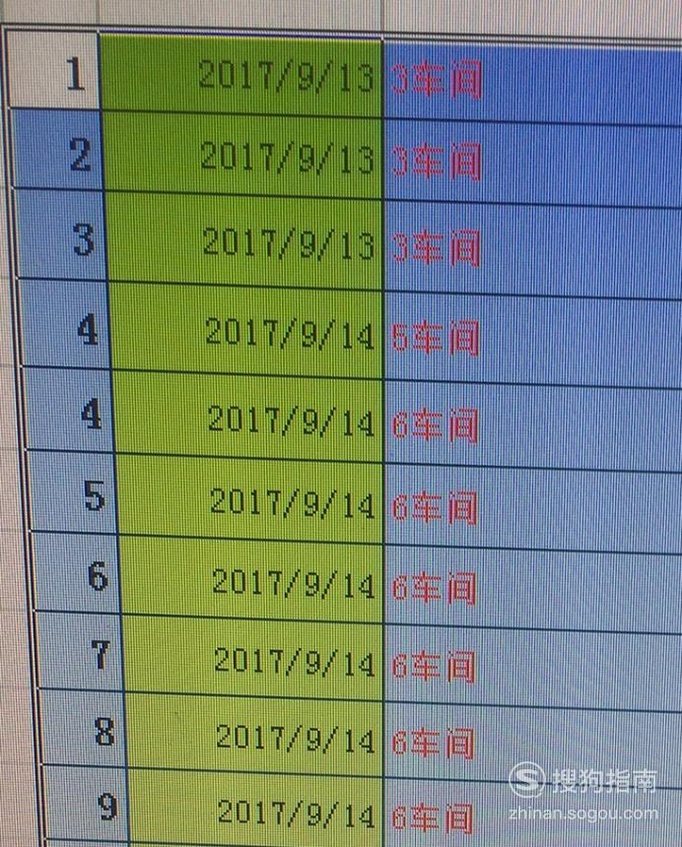
文章插图
02 【excel如何复制表格格式到另一个工作薄?】首先在表格的下方找到所属工作簿的编号 , 一般系统是默认为sheet1 , 2 , 3的
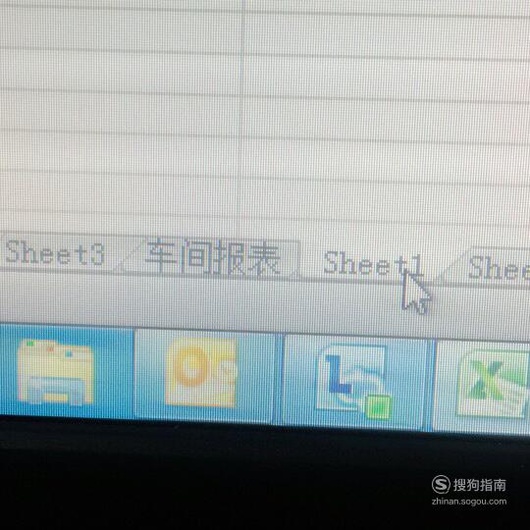
文章插图
03 然后右击鼠标 , 点击如图鼠标所指示区域 , 选择进入
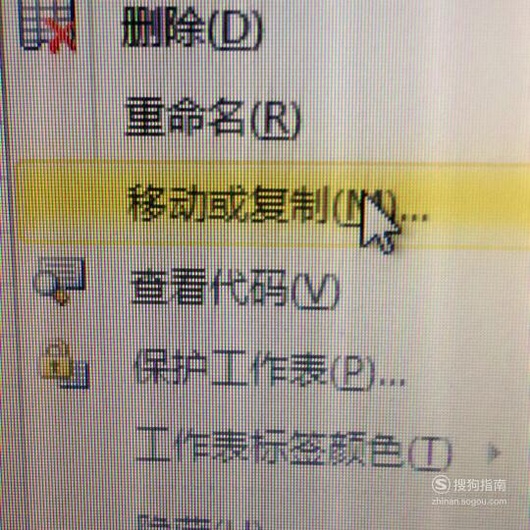
文章插图
04 然后会跳出如图所示的窗口 , 点击移至最后 , 并在下方勾选建立副本
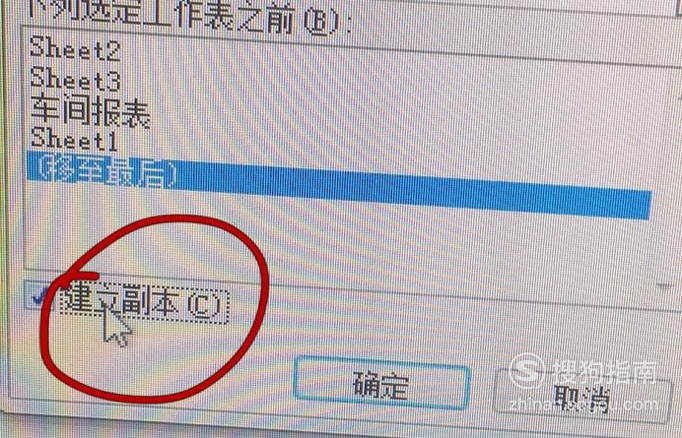
文章插图
05 然后打开sheet(1)就会出现和sheet完全一样的表格
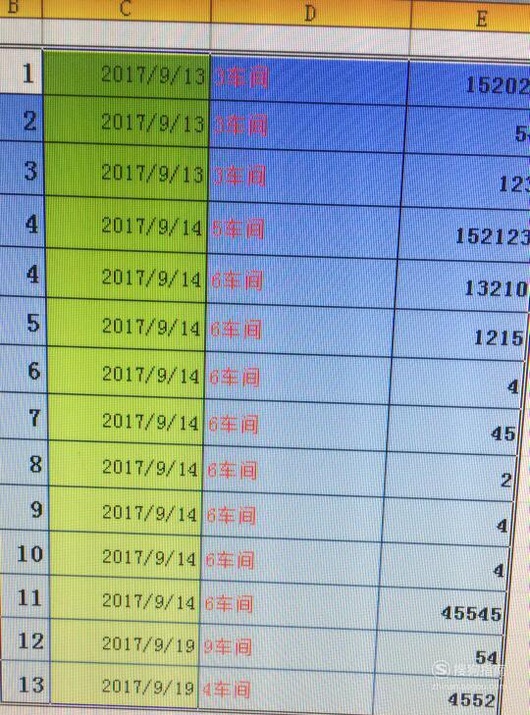
文章插图
06 然后把表格内容全部选择 , 右击鼠标 , 选择清除内容
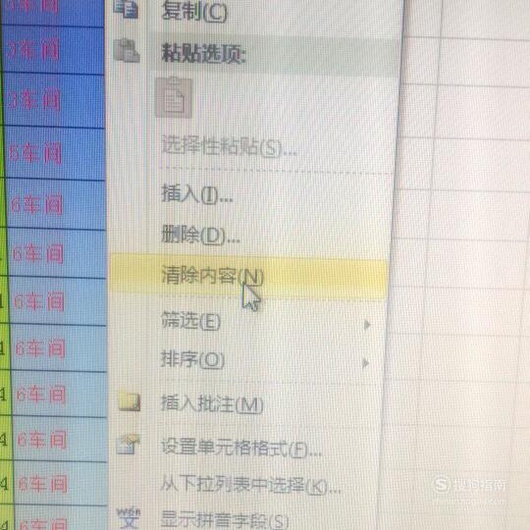
文章插图
07 这时候就会把表格中的内容全部清除 , 剩下的表格格式就和之前的表格格式是一样的
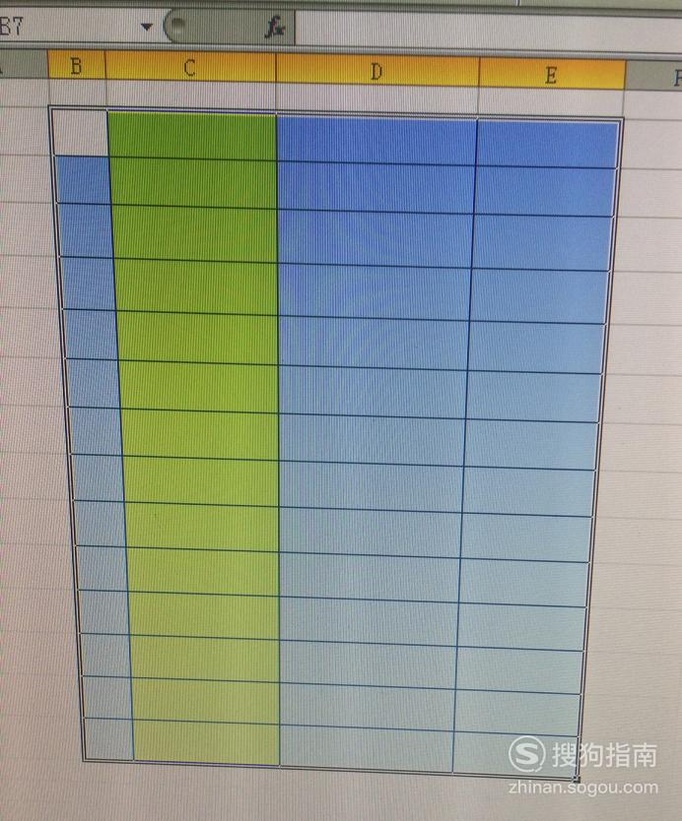
文章插图
以上内容就是excel如何复制表格格式到另一个工作薄?的内容啦 , 希望对你有所帮助哦!
推荐阅读
- 如何在word文档输入圆圈里面一个叉符号?
- excel中的isblank函数怎么使用
- 如何查询qq异地登陆情况?
- LOL之中刺客类型的英雄如何选择天赋
- 演讲之前主讲人应该如何进行准备
- 如何克制猪八戒?想制裁他就选这三个英雄
- 如何减小图片文件的大小
- excel表中的数字怎么按从小到大的顺序排列
- 如何在excel中从日期里面提取出年月日?
- 千头菊花谢后如何处理
















